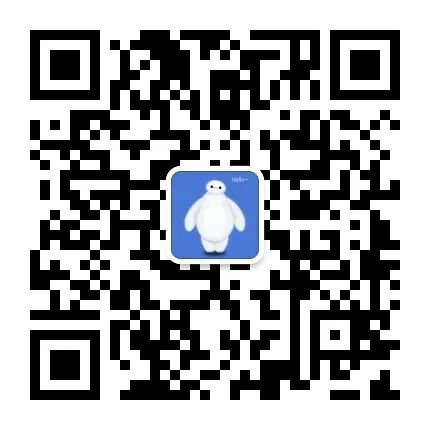点击上方“小白学视觉”,选择加"星标"或“置顶”
重磅干货,第一时间送达
本文转自|OpenCV学堂
OpenCV4.4 + CUDA概述
OpenCV4.4中关于CUDA加速的内容主要有两个部分,第一部分是之前OpenCV支持的图像处理与对象检测传统算法的CUDA加速;第二部分是OpenCV4.2版本之后开始支持的针对深度学习卷积神经网络模型的CUDA加速。这些内容都在OpenCV的扩展模块中,想要获取这OpenCV CUDA的支持,必须首先编译OpenCV CUDA相关的模块,这里主要是开展模块以CUDA开头的那些。此外编译的电脑或者PC必须有N卡(英伟达GPU卡),并且按照好了正确版本的驱动与cuDNN支持软件。本文分为两个部分来说明如何在OpenCV中实现CUDA加速,第一部分是实现CUDA支持版本OpenCV编译,第二部分是OpenCV CUDA SDK编程代码演示。
01
OpenCV+CUDA编译与配置
首先说一下系统与相关软件版本:
Window 10 x64
VS2015专业版
CMake 3.17.1
OpenCV4.4.0
OpenCV_contrib-4.4.0
CUDA10.0
cuDNN7.0
OpenCV4.4下载地址
https://github.com/opencv/opencv/releases/download/4.4.0/opencv-4.4.0-vc14_vc15.exeOpenCV4.4扩展模块下载地址:
https://github.com/opencv/opencv_contrib/archive/4.4.0.zip下载好OpenCV4.4极其扩展模块之后,我们就开始下面的编译步骤。
第一步:打开CMake,设置好下面的目录路径,注意源代码路径需要指向真实的OpenCV的source目录。图示如下:
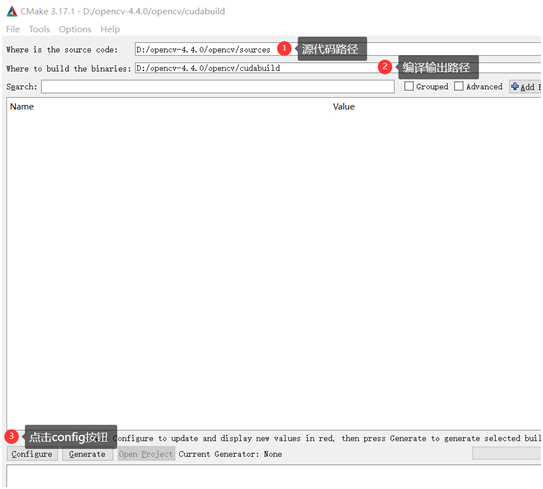
第一次运行,记得参数选择x64
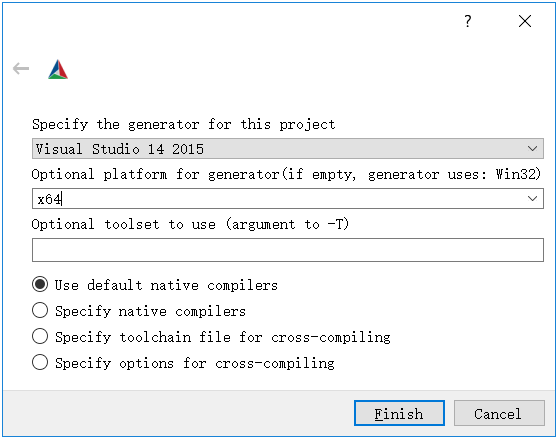
如果成功运行了config之后,请继续完成下面的设置。
第二步:设置扩展模块路径,勾选所有CUDA选项再次点击config
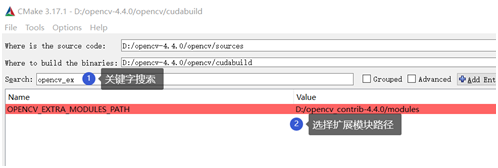

点击config运行之后,再点击generate安装,如果一切OK即可完成CMake部分,下面就是到build的目录下:
D:\opencv-4.4.0\opencv\cudabuild双击打开OpenCV.sln工程文件,切换到release模型下,右键点击ALL_BUILD选择【生成….】运行完成,再次右键选择install,选择【生成…】这两次过程都会比较漫长,编译完成之后,就会得到intall目录,我们需要的就是它,其它都可以删掉了。这样我们就完成了OpenCV CUDA的编译。
注意点:
可能看我编译最多30分钟完成这些操作(等待时间不计在内),但是第一次这么干的新手会遇到各种问题,其中最常见的一个网络问题就是无法下载第三方库,导致CMake编译失败,这里时候需要手动下载一下,然后copy到
D:\opencv-4.4.0\opencv\sources\3rdparty文件下对于目录内即可。
在config的扩展模块的时候,请去掉所有test相关的模块,然后选择不编译opencv_face模块,原因是它会下载一些东西,但是网络无法连接,这样就可以cmake失败。
完成了整个编译过程之后,生成install之后就可以来配置OpenCV CUDA支持啦!跟配置正常OpenCV4版本相似,唯一不同的就是这里没有opencv_world440.lib文件了,而且根据各个模型生成lib,需要把这些lib全部添加到链接器中,然后把库目录与包含目录原来指向目录都改到指向编译以后的install内相关目录路径,把vc14/bin目录添加环境变量中去。重启VS2015,即可完成全部配置过程。
上述步骤的详细操作,B站视频,直接这里观看!
https://www.bilibili.com/video/BV1Rp4y1a7cm/02
CUDA加速演示
OpenCV支持传统的图像处理的CUDA加速,从OpenCV4.2开始支持深度神经网络的CUDA加速,因此在OpenCV4.4中,CUDA是既可以加速传统的图像处理,特征与对象检测;又可以支持深度神经网络的CUDA加速。下面的代码首先查询相关GPU
1cuda::printCudaDeviceInfo(cuda::getDevice());
2int count = cuda::getCudaEnabledDeviceCount();
3if (count > 0) {
4 printf("GPU Device Count : %d \n", count);
5}设备信息,代码与运行截图如下:

CPU上运行OpenCV DNN人脸检测:
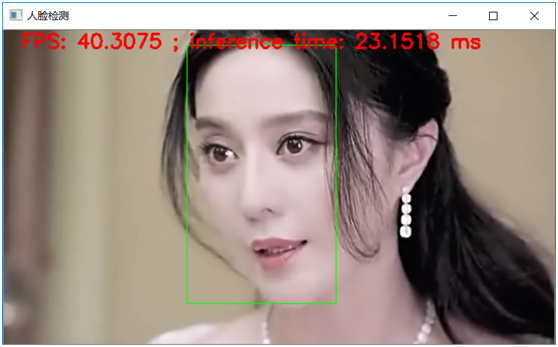
GPU上运行OpenCV DNN人脸检测:

视频背景分析
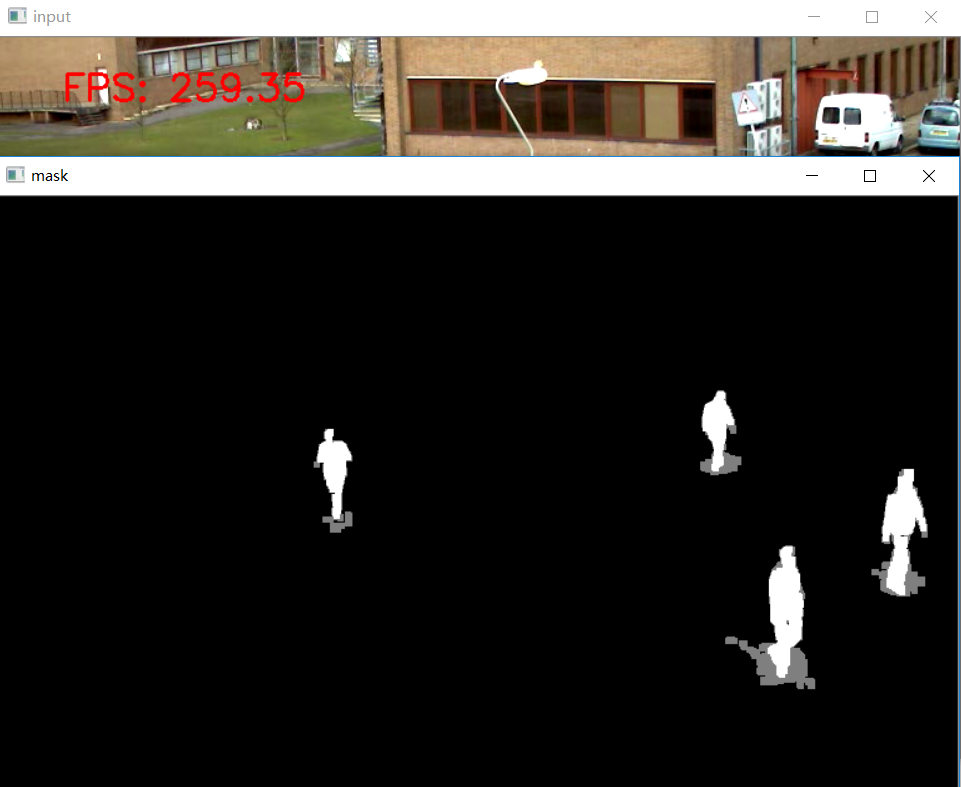
可以看出,无论是对传统图像处理的视频背景分析,还是基于深度学习DNN人脸检测,OpenCV CUDA都可以取得很好的加速效果。
注意:OpenCV4.4的CUDA导入跟之前的方式有所不同,模型头文件更加模块化,需要导入的头文件如下:
1#include <opencv2/cudaarithm.hpp>
2#include <opencv2/cudaoptflow.hpp>
3#include <opencv2/cudaimgproc.hpp>
4#include <opencv2/cudafeatures2d.hpp>
5#include <opencv2/cudaobjdetect.hpp>
6#include <opencv2/cudawarping.hpp>
7#include <opencv2/cudafilters.hpp>交流群
欢迎加入公众号读者群一起和同行交流,目前有SLAM、三维视觉、传感器、自动驾驶、计算摄影、检测、分割、识别、医学影像、GAN、算法竞赛等微信群(以后会逐渐细分),请扫描下面微信号加群,备注:”昵称+学校/公司+研究方向“,例如:”张三 + 上海交大 + 视觉SLAM“。请按照格式备注,否则不予通过。添加成功后会根据研究方向邀请进入相关微信群。请勿在群内发送广告,否则会请出群,谢谢理解~